|
Universal Document Converter est la solution la plus complète pour convertir un fichier au format JPEG ou TIFF, ou tout autre format graphique. L’impression virtuelle est la technologie qui sous-tend Universal Document Converter. Convertir un fichier PDF en un fichier JPEG n'est donc pas plus difficile que d'en produire une version papier sur l’imprimante du bureau.
Procédez comme suit pour convertir un fichier PDF.
-
Téléchargez et installez le logiciel Universal Document Converter sur votre ordinateur.
-
Ouvrez le fichier PDF à l'aide d'Acrobat ou d'Acrobat Reader puis cliquez sur Fichier->Imprimer... du menu principal de l'application.
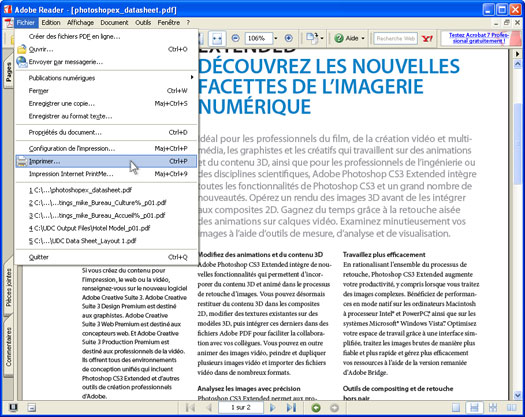
-
Sur la liste des imprimantes, sélectionnez Universal Document Converter puis cliquez sur le bouton Propriétés.
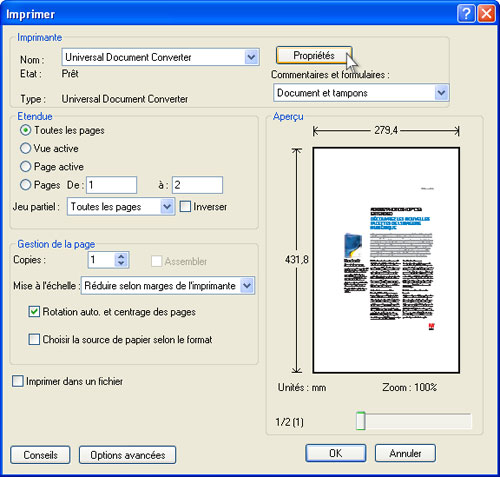
-
La fenêtre de configuration étant apparu, cliquez sur Charg. paramètres.
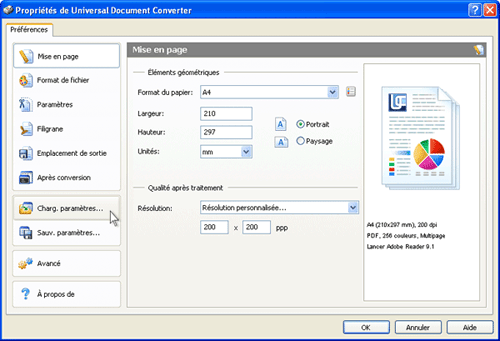
-
La fenêtre Ouvrir étant apparu, sélectionnez "PDF to JPEG.xml" puis cliquez sur Ouvrir.
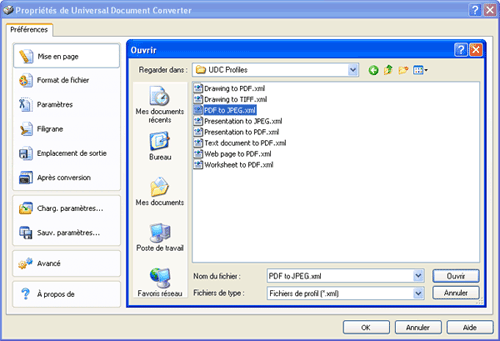
-
Cliquez sur le bouton OK de la boîte de dialogue Imprimer d'Acrobat pour lancer la conversion. Lorsque le fichier JPEG est prêt, il est sauvegardé par défaut dans le dossier Mes documents\UDC Output Files.
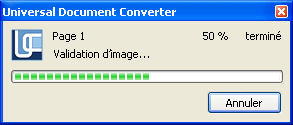
-
Le fichier converti est alors ouvert par le logiciel Windows Picture ou Fax Viewer, ou tout autre visualiseur associé, sur l’ordinateur, aux fichiers JPEG.
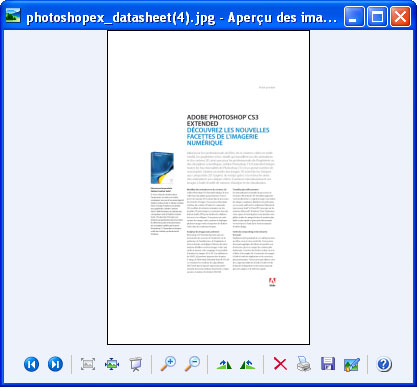
|
 |

|


